A Wave böngészőt a Wavesor Software fejlesztette ki, és a potenciálisan nem kívánt program (PUP) kategóriába sorolták. Emiatt sokan bizonytalanok abban, hogy a böngésző biztonságos-e.
Az alábbiakban bemutatunk mindent, amit a Wave böngészőről tudnia kell, beleértve azt is, hogy rosszindulatú-e vagy sem.
Biztonságos a Wave Browser?
A Wave böngésző egy Chromium-alapú böngésző, amelyet a Wavesor Software (a Genimous Technology keresési gépeltérítésről ismert tulajdonában lévő Polarity Technologies Ltd. kereskedelmi neve) fejlesztett ki. Úgy tűnik, hogy ez egy legitim böngésző, amely elérhető a Wavesor hivatalos webhelyén. A többi böngészővel ellentétben azonban a Wave webböngésző egy ismert böngésző-eltérítő.
A böngésző-gépeltérítő olyan rosszindulatú szoftver, amely megpróbálja megváltoztatni a webböngésző tevékenységét személyes adatok ellopása vagy nem kívánt hirdetések megjelenítése érdekében.
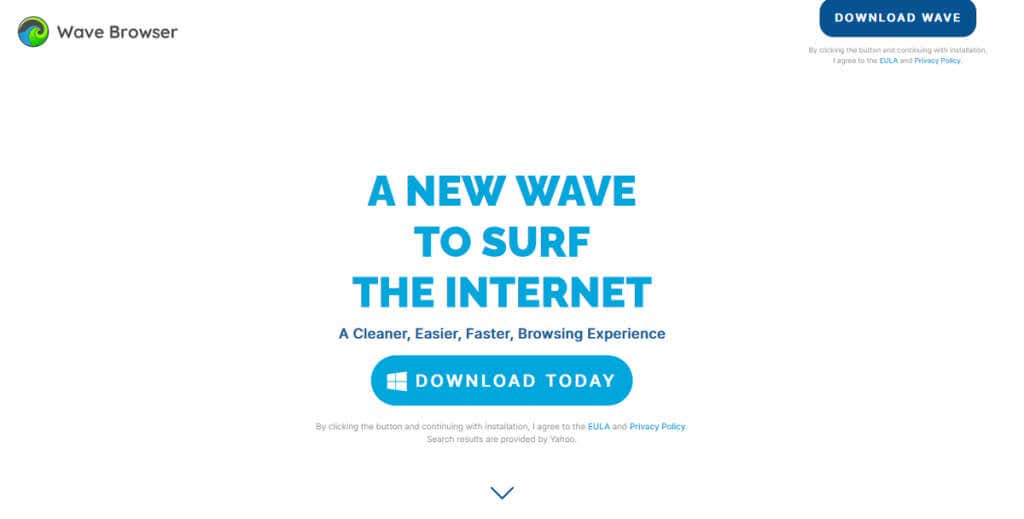
Ennek megfelelően a biztonsági szakértők a Wave böngészőt PUP-nak minősítették. A PUP-ok nem feltétlenül rosszindulatú programok, de még mindig potenciálisan veszélyesek. A Wave böngészőt gyakran fájlköteggel terjesztik, és felhasználói engedély nélkül telepítik.
Ha hirtelen megtalálja a Wave böngészőt a számítógépén, de nem telepítette, azonnal távolítsa el.
Megjegyzés:Úgy tűnik, két Wave böngésző létezik. Az egyik a wavebrowser.co oldalon található (a PUP), a másik pedig a wavebrowser.com oldalon található (potenciálisan biztonságos).
Hogyan került a Wave Browser a számítógépemre?
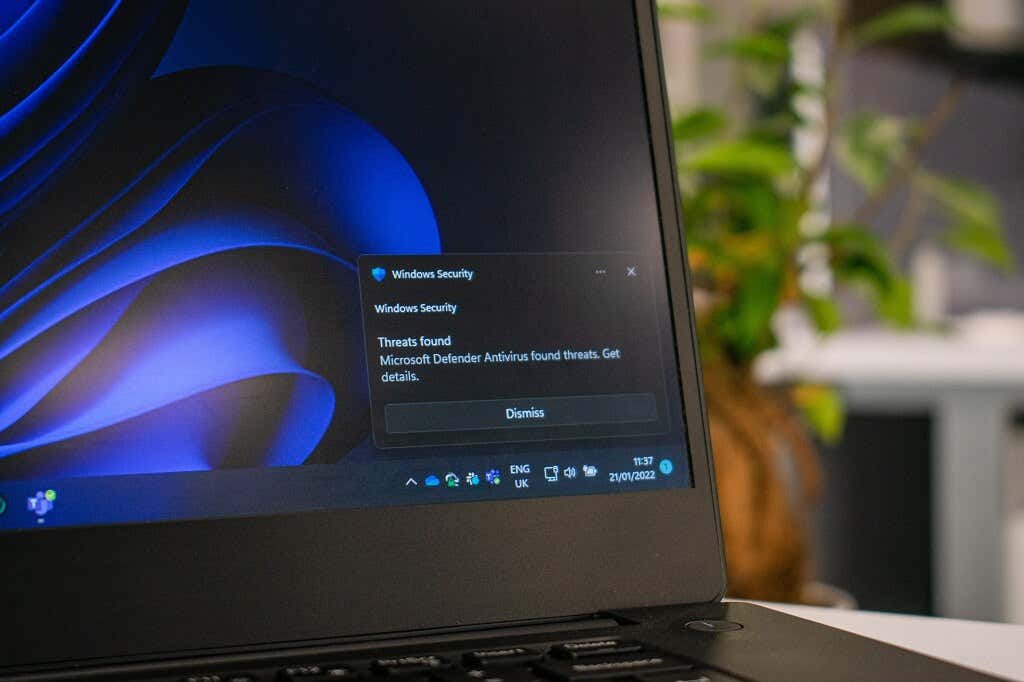
A Wave böngésző rendszerint szoftvercsomagolással települ a számítógépre. Ilyenkor egy program telepítővarázslója más szoftverek telepítését is kéri. A felhasználók gyakran egyszerűen a „tovább” gombra kattintanak anélkül, hogy ellenőriznék, mit telepítenek, és további, nem kívánt programokat kapnak. Alternatív megoldásként a szoftver engedélykérés nélkül is telepíthető.
A probléma az, hogy ezek gyakran rosszindulatú vagy kémprogramokat rejtenek, amelyek megfertőzik a számítógépét.
El kell távolítanom a Wave Browser-t?
Ha a Wave hirtelen megjelenik a számítógépén, a lehető leggyorsabban távolítsa el. Ennek oka:
A Wave Browser eltávolítása Windows rendszeren
A Wave böngészőt nem lehet úgy eltávolítani, mint bármely programot. Az eltávolításához további egyedi lépéseket kell tennie. Sajnos ez manuálisan szinte lehetetlen magas szintű műszaki ismeretek nélkül, mivel a program folyamatosan változik, hogy megelőzze a rosszindulatú programokat eltávolító szoftvereket.
Szerencsére néhány kártevőirtó és víruskereső programok felismeri a Wave böngészőt, és el tudja távolítani. Erre a felhasználók által jelentett legjobb program a Malwarebytes Pro.
1. lépés: A hullámfolyamatok letiltása
A Wave folyamatok letiltása:
1. Nyissa meg a Feladatkezelőta Ctrl+ Shift+ Esclenyomásával, majd kattintson a Részleteklapon.
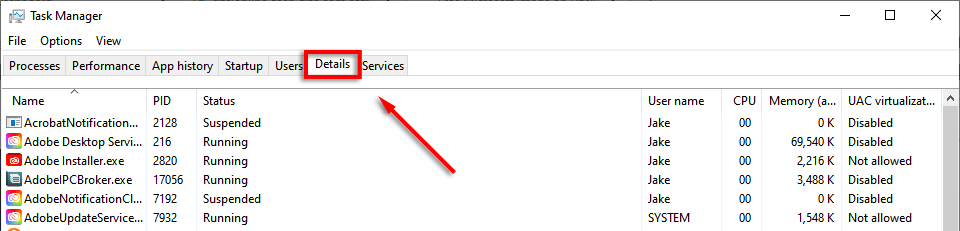
2. Görgessen végig, és keressen a Wave-folyamatok között.
3. Ha talál ilyet, kattintson rá jobb gombbal, és válassza a Feladat befejezéselehetőséget.

2. lépés: Távolítsa el a Wave Browser programot
A Wave eltávolítása:
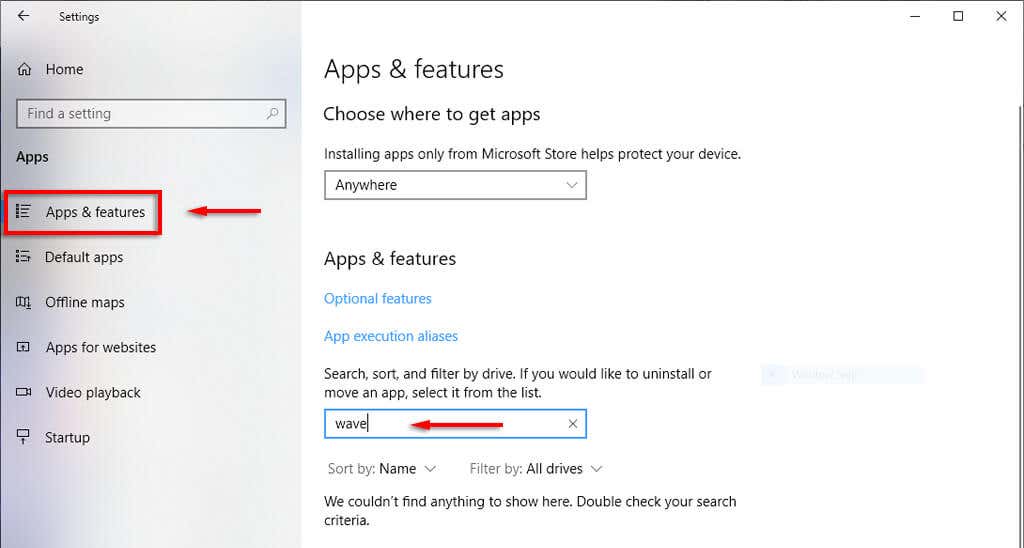
3. lépés: Futtassa a Malwarebytes-t
A Wave böngésző nyomainak eltávolítása a Malwarebytes használatával:
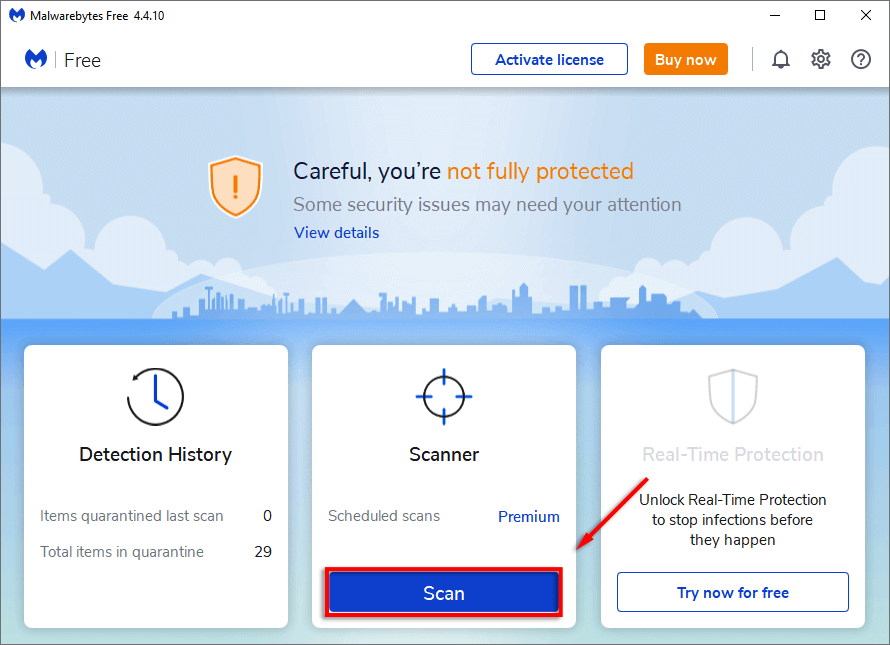
Megjegyzés:Az összes fertőzött fájl eltávolításához szükség lehet a Malwarebytes Pro alkalmazásra. Szerencsére a Malwarebytes 14 napos ingyenes próbaverziót kínál, amellyel fertőtlenítheti rendszerét..
Bár a Malwarebytes most már viszonylag jól észleli és eltávolítja a Wave-ot, előfordulhat, hogy bizonyos elemeket manuálisan is el kell távolítania. A Wave böngésző gyakran úgy van programozva, hogy bizonyos időközönként újratelepítse magát, például indításkor.
4. lépés: Távolítsa el az indítási bejegyzést
Ehhez tegye a következőket:
1. Nyissa meg újra a Feladatkezelőt, és válassza az Indításlehetőséget.

2. Keresse meg a Wave böngészőfolyamatot, kattintson rá, és válassza a Letiltáslehetőséget.

5. lépés: Töröljön minden ütemezett eseményt
Ehhez tegye a következőket:
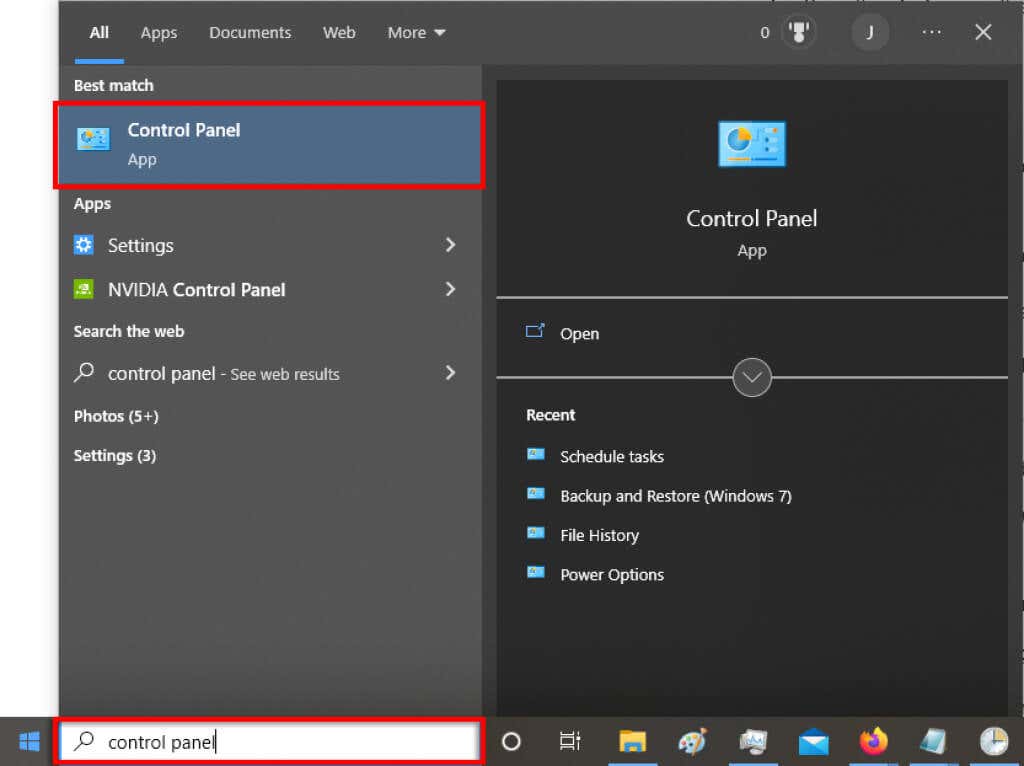
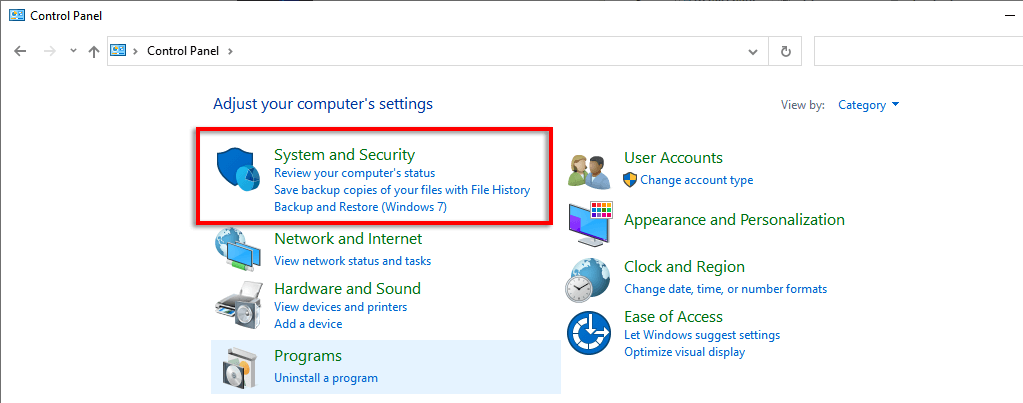
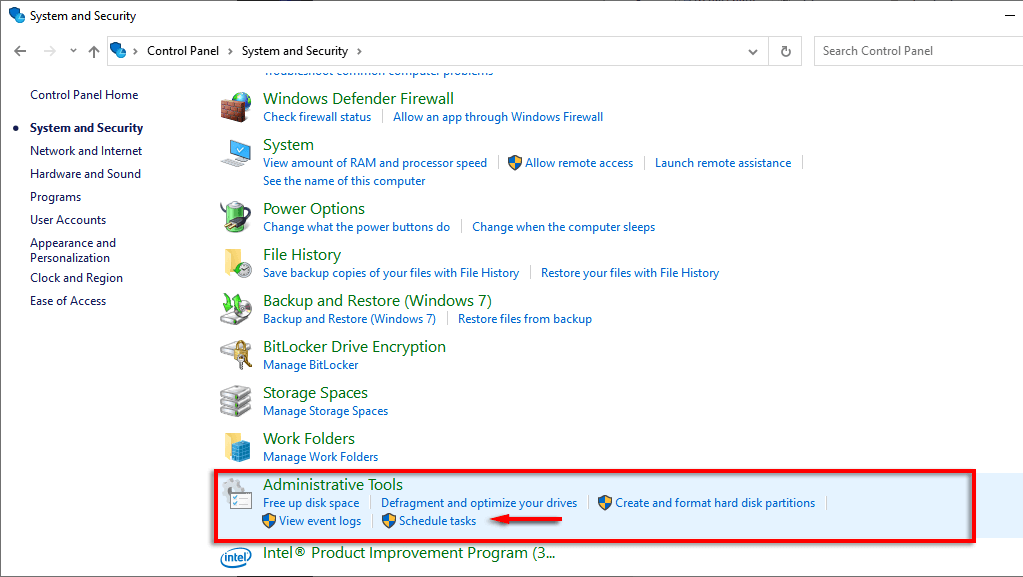
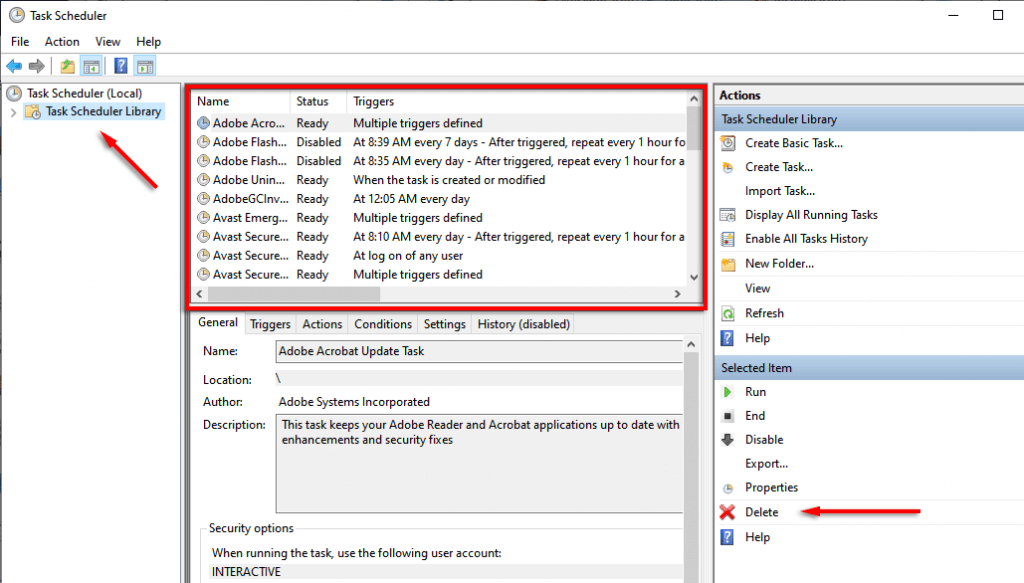
6. lépés: Távolítsa el a WaveSor felhasználói mappát
Az összes Wave-fájl helyének megkeresése és eltávolítása:
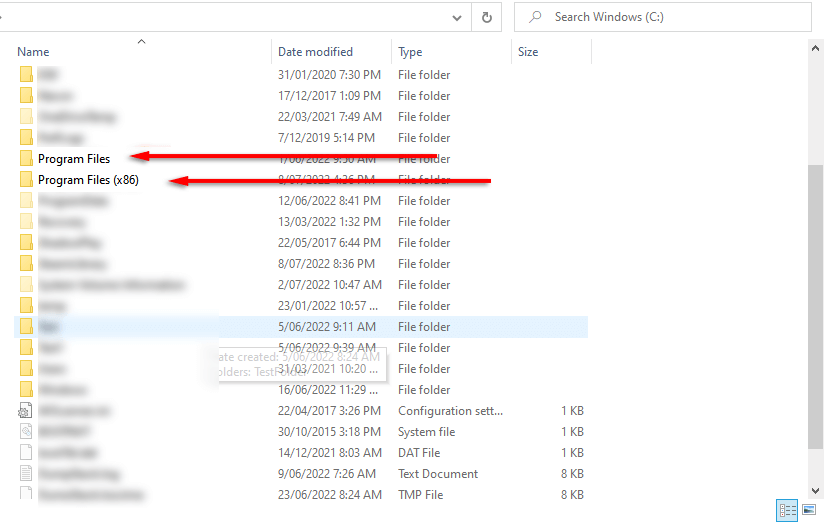
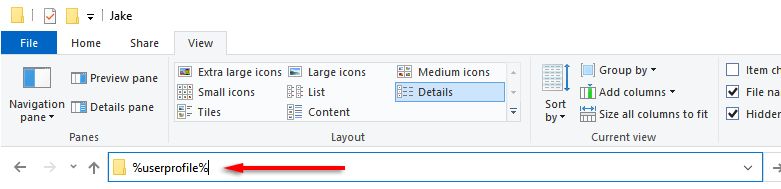
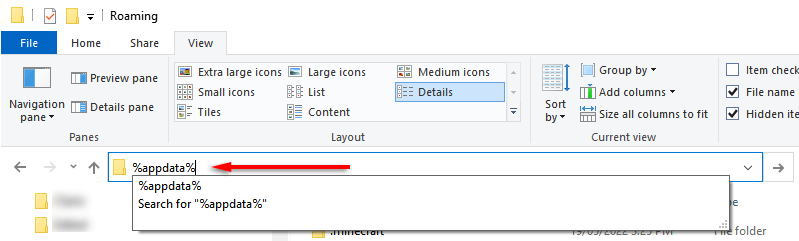
Megjegyzés:Lehet, hogy engedélyeznie kell a rejtett mappákat. Ehhez a Fájlkezelőben válassza a Nézetlapot, és válassza az Opcióklehetőséget. Görgessen le, és jelölje be a Rejtett fájlok, mappák és meghajtók megjelenítésejelölőnégyzetét, és törölje a jelet a Védett operációs rendszerfájlok elrejtésejelölőnégyzetből..
7. lépés: Távolítsa el a rendszerleíró kulcsokat
A Wave böngésző rendszerleíró kulcsainak eltávolítása:
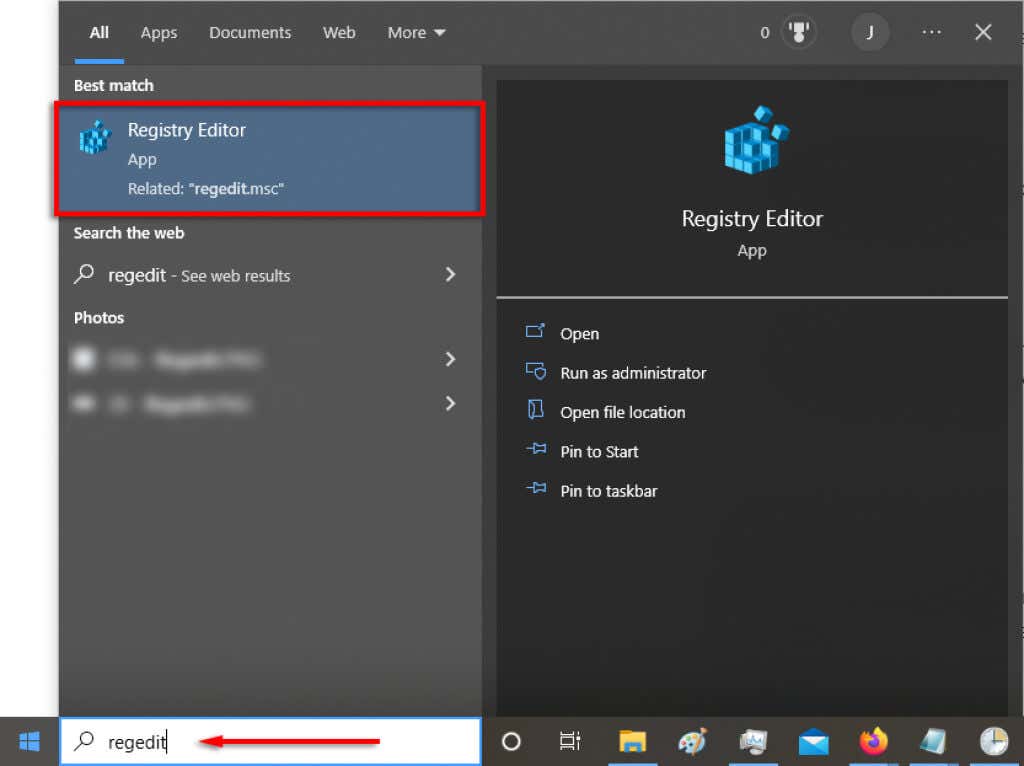
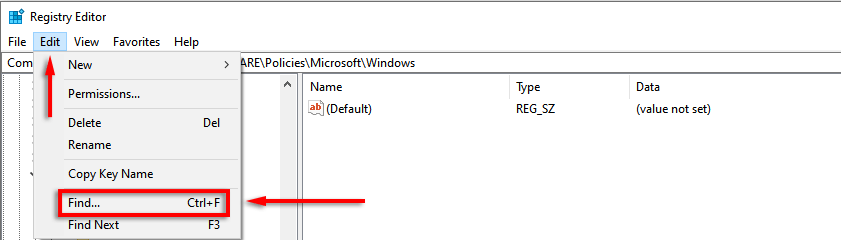 kiválasztásával.
kiválasztásával. 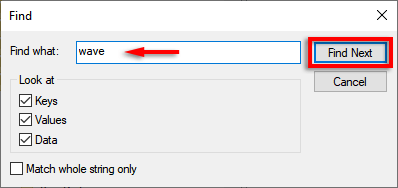
8. lépés: Ellenőrizze a Wave Browser beépülő modult
Nyissa meg webböngészőjét, és ellenőrizze, hogy megjelenik-e a Wave beépülő modul. Ha megtalálta, távolítsa el.
Az is ötlet, hogy egyszerűen állítsa vissza a webböngészőt a gyári beállításokra eltávolítsa a böngésző-eltérítő nyomait.
9. lépés: Indítsa újra a számítógépet, és ismételje meg a lépéseket, ha szükséges
Indítsa újra a számítógépet, és ellenőrizze, hogy a Wave böngészőnek sikerült-e újratelepítenie magát. Ha igen, ismételje meg a fenti lépéseket.
Ha minden más nem sikerül
Remélhetőleg már nem sújtja a Wave böngésző. Ha azonban többszöri újraindítás után is úgy találja, hogy a Wave böngésző újratelepítette magát, az utolsó reménye a végezze el a Windows tiszta telepítését. Mielőtt ezt megtenné, győződjön meg róla, hogy készítsen biztonsági másolatot minden kritikus adatról, mert a folyamat során az összes törlődik.
.